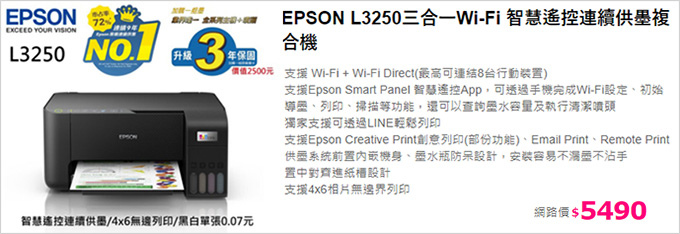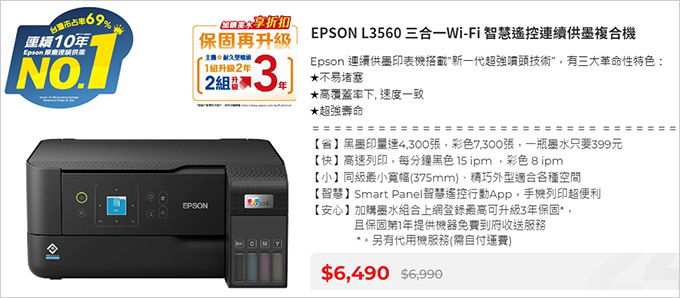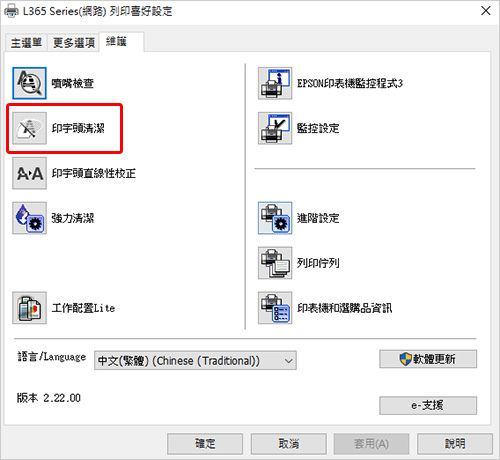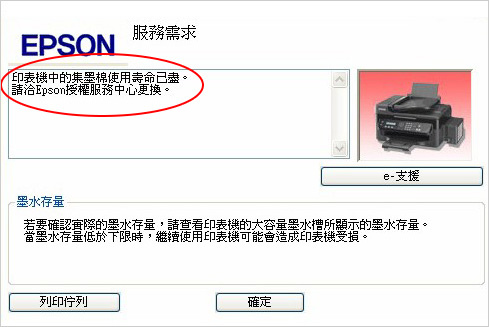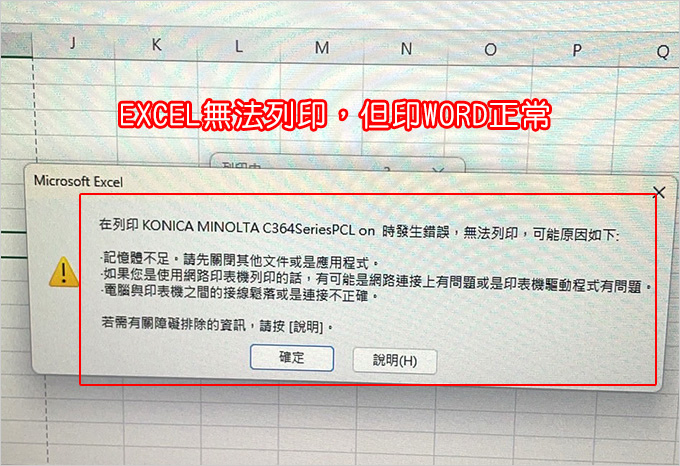印表機的常見問題,例如:
1.
要買哪一個牌子的印表機?
2. 墨水匣好貴喔,怎麼辦?
3.
要噴墨,還是雷射?
以上三個問題,說穿了要看你的需求,也就是你的印量而定。
本篇是以「一般使用者」或「中小型企業」常見的印表需求為主。
一、印表機依類型來說有三種
1.
點陣式
適合有「複印」需求,例如出貨單、銷售單等等,但一般使用者不可能買這個。
2.
噴墨/連續供墨/複合式(掃描+影印+列印)
目前大部份的使用者會選擇噴墨印表機,尤其是原廠連續供墨印表機(載大瓶墨水),主要是為了印彩色。
另外現在單純的噴墨印表機反而比較少,大部都是複合式的,也就是列印+影印+掃描(三合一),商用機型還有+傳真。
3.
雷射
一般主要是印黑色,因為印彩色貴很多。
二、依需求來說:
點陣式我們就不討論了,這個是特殊用途,接下來只會講到噴墨或雷射。
1.
商用:印量大而且有彩色需求
租賃多功能事務機:一台可以包辦影印、掃描、列印、傳真。租一台A4/A3黑白約2000元/月,彩色約6000元/月,基本免費印量約1000~2000張左右。
如果是商用現在通常都是用租的,租一台比較簡單,頂多在搭配一台連續供墨印表機,這樣就很好用了。
2.
個人用
情況1:印量不大,沒有彩色需求
那麼選擇一台黑白的雷射印表機最適合,不會有噴頭阻塞的問題,一台約4千元左右。
情況2:印量大,又有彩色需求 (最常見)
那就是選擇一台連續供墨印表機,一台約3~5千元,墨水匣一瓶70cc約300元左右,可以印好幾千張非常划算。
情況3:印量不大又有彩色需求
那一般會建議買一台2千元左右的噴墨印表機,會建議買HP的,因為HP換墨水匣等於換噴頭。我知道你會抱怨墨水匣好貴喔,這一點沒辦法。
簡單來說個人用途,如果你平均每個禮拜都有列印需求的話,你就是買一台連續供墨印表機,這樣最簡單墨水瓶也不貴,缺點只有一個,需要純手工加墨水,但現在新款的連續供墨印表機,加墨水已經設計的非常方便了,不會弄髒你的手(影片說明)
問1:耗材很貴怎麼辦?
答:請選用原廠連續供墨印表機。
問2:「印量大」 和「印量不大」的定義, 是否能「量化」 後回答,例如每週或每月平均列印多少張算大量或少量, 以便個人參考呢?
答:每個人的需求不同,很難一個量化標準,個人是這樣看的,每週印不到一次這種就算印量不大,平均2~3天內一定會印一次這就叫印量大。
個人的意思是說,看印的次數,而不是印的量,因為現在大多都連續供墨印表機(墨水便宜),你印1張跟印100張,沒有什麼感覺,只是印100張時間要久一點。
補充:現在便利商店列印也很方便,如果不常印的話不買印表機也行,可以把檔案存在隨身碟中拿到便利商店去列印。(黑白3元/張,彩色10元/張)
補充:環保問題,Epson將在2026前停售雷射印表機 全力推噴墨式產品
三、印表機要買哪一牌比較好?
買你聽過的大品牌:EPSON、HP、Canon、Brother、Fuji。
如果是噴墨印表機,我建議要買EPSON連續供墨的機型,一台約3~4千之間,原廠大瓶墨水一罐約300元,大約可印3~4千張,真的很划算。
如果是雷射印表機則是EPSON或HP皆可。
另外還有一個大品牌是CANON,這個品牌也行,不過目前印表機的市占率應該還是EPSON及HP最高,所以個人會比較建議您買EPSON或HP,為何?產品最齊全,日後要送修也容易,耗材也會比較好買,請注意這一點,耗材是否好買真的很重要。
還有一點也非常重要,墨水一定要買原廠的,千萬不要為了便宜買副廠。
就算是連續供墨的墨水也要買原廠的,而不是不小心買到副廠的,因為會發現現在副廠的包裝跟原廠很像,沒有注意就買錯了。(個人就有買錯過一次,沒注意就買到副廠的)
四、價格
現在A4噴墨印表機一台2千元左右就有了,真的很便宜,但你改天買一組彩色+黑白墨水也差不多快要2千元了,這一點請注意。
印表機常見的價位約在3~5千之間最常見,越貴的印表機印的越快,而且通常會有附加功能,例如掃描+影印
現在你想要買一台純噴墨印表機反而比較少見,通常都是三合一複合型(列印+掃描+影印)。
有些印表機還能傳真、還有WIFI功能,這個要看您的需求而定。
總結一下:
如果是中小型企業,現在幾乎都會租一台黑白的多功能事務機,理由是:簡單、方便、省耗材、省維護費,而且還能一台抵四台(列印、掃描、影印、傳真)。如果有彩色需求,就是在買一台原廠連續供墨印表機。
如果是一般的小店家印量不多,而且不需要彩色,那麼直接買小型的雷射印表機最好用。注意:不要用副廠或填充的碳粉匣,請用原廠的。你用原廠的碳粉匣一台可以印個5~6年沒問題,你用副廠或填充的,一台印不到二年就2266了。
如果你是個人用,而且沒有彩色的需求,我建議小型的黑白雷射印機表最好用,印速快又不用清噴頭。如果你有彩色的需求,我會推薦EPSON的連續供墨印表機,原廠的連續供墨印表機價格跟改機差不多,要改機你還不如直接一台原廠的連續供墨印表機。
最後再提醒一下:
現在沒有人在改機了啦,要連續供墨你就是買原廠的連續供墨印表,EPSON或HP都有。
補充:
以前,是指還沒有連續供墨印表機的時候,那時講到印表機,立刻會想到墨水匣好貴喔!還記得當時要印張彩色的都會很糾結。
但自從有了原廠的連續供墨印表機之後,現在糾結的是印的太少了,因為你如果不每個禮拜都印一下彩色,很容易就會遇到印字頭阻塞的問題,你還要花時間花墨水去清潔。
清潔時請注意,不能一次清潔太多次,以個人的經驗最多最多清5次,你如果一口氣連續清潔多次,反而有可能把印表機操壞,這一點請特別注意。
問:連續供墨印表機,不常常印是否會堵住?
答:是的,不常印噴頭必堵住,這時你只好到印表機的喜好設定中「清潔墨水頭」。兩點建議,一是紙張要用Double A,品質比較好,二是每個禮拜最少要印1~2張彩色文件,這樣就比較不會堵住了。
但只要是噴墨印表機,就算你很常印,偶爾還是會有噴頭堵住的問題,這一點你用什麼廠牌型號都一樣,無法避免。
接下是常見問題&選購建議(有推薦機型及購買連結)
▼噴墨印表機 (複合式:含影片+掃描)
答:主要看你的印量,以及是否需要彩色而定,請參考這一篇有詳細說明。
購買:DJ-2823 無線噴墨多功能事務機→pchome、蝦皮商城、銀角分期
▲如果您有影印+掃描的需求,可以買EPSON L3210 高速三合一 連續供墨複合機(一台約5千左右,非常划算。
購買:EPSON L3210 高速三合一 連續供墨複合機→pchome、蝦皮、銀角分期
EPSON原廠都有加購一組墨水送保固三年的活動,建議要加購一組墨水然後到官網註冊延長保固比較划算。
注意:上一台L1210與L3210看起來很像,價格也差不多,有什麼差別?
答:L1210只有列印功能,沒有影印及掃描功能。
問3:印表機需要買有WIFI(無線)功能的嗎?
答:看你的需求,無線印表機需要搭配家裡的WIFI路由器才能正常運作,如果你剛好有路由器,WIFI的優點是你可能把印表機放在任何地方,不一定要放在電腦旁邊。
缺點是一開始的WIFI設定比較麻煩,這個你一定要看說明書照著操作才行,建議直接手機下載Epson Smart Panel行動列印App 設定會比較方便。
對了,如果無線設定你不會操作,那你就直接插usb線連電腦,這樣比較容易設定,設定好你再拔usb線。
▼WIFI連續噴墨印表機 (複合式:列印+影印+掃描)
購買:EPSON L3550 Wi-Fi 三合一連續供墨複合機→pchome、蝦皮、銀角分期
↑這一台是2022年款,我也是用這一個型號,因為我需要有wifi功能。
↑這一台是2023年款,我下次要買這個型號,理由:有液晶螢幕操作更方便,另外連廢墨盒也可以自行更換,真的非常方便 (一般廢墨盒要更換需送回EPSON服務中心)
▼WIFI連續噴墨印表機 (複合式:列印+影印+掃描+傳真)
問4:我的需求是Epson L3250+"傳真功能",有推薦的機型嗎?
答:以您指定的需求,EPSON L5590 雙網傳真智慧遙控連續供墨複合機 (含WIFI) 可以滿足你,購買:pchome、蝦皮商城、銀角分期
答:以您指定的需求可以選擇 EPSON L18050 A3+六色連續供墨相片/光碟/ID印表機,購買:pchome、蝦皮商城、銀角分期
▼黑白雷射印表機 (單功能只有列印)
答:購買 HP LaserJet M211dw 無線雙面黑白雷射印表機→pchome、蝦皮商城(約4000元)
問7:連續供墨印表機有什麼需要特別注意的地方?
答:你要注意墨水不能太低,不能低於警示線,但你加墨水的時候也要注意不能高於警示線,請參考:連續噴墨印表機,墨水加太多怎麼辦?
連續供墨印表機在我看來,就是一開始的安裝真的要特別注意,因為需要一開始需要先「導墨」,因此請你一定要先看說明書,照著說明書的操作來安裝及加墨水。對了,還一點也非常重要,加墨水時要注意顏色,不能加錯色,你一加錯色這一台就毀了。
補充:這是舊款的,目前2021年EPSON出的新款連續供墨印表機已經有防呆設計,不會加錯色,也不會弄髒手了。
問8:要買雷射的好,還是噴墨的好?
答:各有優缺點,雷射印的快也不會有噴頭阻塞及加墨水的問題,缺點就是貴,印表機貴,碳粉匣也貴。
噴墨是目前大部份使用者最常用的,簡單說就是CP值高,缺點就是如果卡墨就是要印字頭清潔,如果是連續供墨還要注意墨水是否用完及加墨水的問題,總之各有優缺點,主要還是看你的需求而定。
問9:EPSON 噴墨印表機出現「集墨棉」使用壽命已盡,怎麼辦?
答:噴墨印表機用久了,是有可能遇到這種情況,請不要再印了,找捷修網處理。更換集墨棉+來回運費大約是945元→這裡。
補充:2023年新款的L3560可以讓使用者自行更換可更換式廢墨盒→這裡
問10:噴墨印表機會常常阻塞(噴頭)嗎?
答:如果你每天或每週都有列印,阻塞的機率會低很多,但也不能說完全沒有,萬一有遇到就是如上的印字頭清潔,注意不要清太多次,1~2次即可,最多5次。
另外你的用紙也有關係,簡單講噴墨印表機的A4紙請買Double A (80磅),這個牌子品質也比較好,你才不會老是遇到噴頭阻塞的問題。(這是我的真實經驗談)
問11:請問如何看待現在新款Epson印表機容易壞的問題?
答:不知道你所謂的容易壞是指什麼? 只要你用原廠的墨水,正常使用,保內有問題就找原廠,過保後故障也很正常,3C產品都是消耗品,印表機也是,你用久了故障很正常。
以個人自己這麼多年來的使用經驗,Epson印表機正常使用下用個4~5年很正常,對了,連續供墨印表機用久了,集墨棉可以會滿了,這個本來就是要送回原廠處理,以及如果您的印量非常大,噴墨頭自然損耗故障也很正常啊。
所以不要把印表機當作是不會壞的產品,保內都可能有機率故障了,更何況保外。所以我常說,要注意保固服務,後續如果要維修是否方便。
問12:我想問下兄弟牌噴墨打印機的墨頭塞左可以修理嗎?價錢貴嗎?打印出來無文字
答:維修的問題請直接詢問原廠服務中心,保內肯定要送修,保外的話你要看情況看著辦,可以先送原廠維修站檢測,再評估。(建議如果你常印,印超過5年故障,那你應該直接換新才對)
問13:我的Excel檔印不出來,但Word能正常列印,怎麼辦?
答:因為使用者另外安裝了字型的關係,但本例算是特殊情況,這一台是公司用的網路多功能事務機(說明)
問14:EPSON
L5190,突然出現掃描單元錯誤,E-20,代碼100077,讓我關機,我關機重開還是一樣無法使用。
請問....這是不是要換一台的警示啊,修理有用嗎?
答:這一台幾年了? 只是掃描錯誤? 還是說連列印也不行?
個人會重新安裝掃描及印表的驅動程式試試看。
如果還是一樣,那就換一台電腦安裝試試看
如果還是一樣,那保內送修,保外你可以考慮換新。(全新的也不貴,還有保固)
問15:EPSON 噴墨印表機進紙有問題,一張一張放紙OK,一次放多張就無法正常進紙,怎麼辦?
答:進紙輪組故障→這裡。
問16:我在網路上買了一台點陣式印表機,但賣家只賣機器不負責給驅動程式,而我也找不到驅動程式,怎麼辦?
答:這位網友後來GG了,他找不到驅動程式,賣家也不提供,原廠也不提供(本型號台灣沒賣) →說明
簡單講:買印表機最好是買主流品牌,熱門款、要注意是否有原廠售後服務、除非你很懂行,否則不要貪小便宜。
問17:我需要傳真功能的印表機,看了L5590跟另一台L6290。
L6290主要多了自動雙面列印的功能,如果偶爾有在列印雙面的資料,用L5590手動翻面會比較容易造成卡紙問題嗎?
答:如果兩台都是全新的,自動翻面通常比較不會卡紙。
但實際上會不會卡紙的問題不光是看印表機,還要看你的紙質,幾磅,厚薄、大小而定,是的連大小都有影響,因為有些紙不是A4的。
另外有些人習慣用一面空白的廢紙印,這種反而容易卡紙。
好,本文就到這裡給您參考。
▼其他電腦周邊的選購與推薦:
1. 螢幕 / 電競螢幕
2. 鍵盤、滑鼠、喇叭
3. 耳機麥克風
4. 網路攝影機
5. 無線路由器
& 交換器
6. UPS 不斷電系統
7. 點陣/噴墨/連續供墨/雷射印表機 (本文)
8. USB隨身碟/2.5吋行動硬碟/3.5吋外接硬碟/SSD行動硬碟
9. NAS 網路儲存裝置
_______________________________
◎ 站長資訊:嘉豐電腦